win10删除360safe文件夹的终极解决方案
时间:2025-05-28 18:03:27 460浏览 收藏
在Windows 10系统中,用户可能会遇到无法删除360safe文件夹的问题。解决方法如下:首先,通过Win+R调出运行框,输入“msconfig”并回车进入系统配置;然后切换到引导选项,勾选安全引导并点击重新启动进入安全模式;在安全模式下,按Win+E打开文件资源管理器,找到并删除360safe文件夹;最后,退出安全模式并重启电脑,360safe文件夹即可被成功删除。
随着电脑的普及度越来越高,我们所遇到的问题也会越来越多,例如window10文件夹删不掉怎么办呢,一起来看吧。
1、我们先利用Win+R呼出运行框,输入命令:msconfig,然后回车确定。
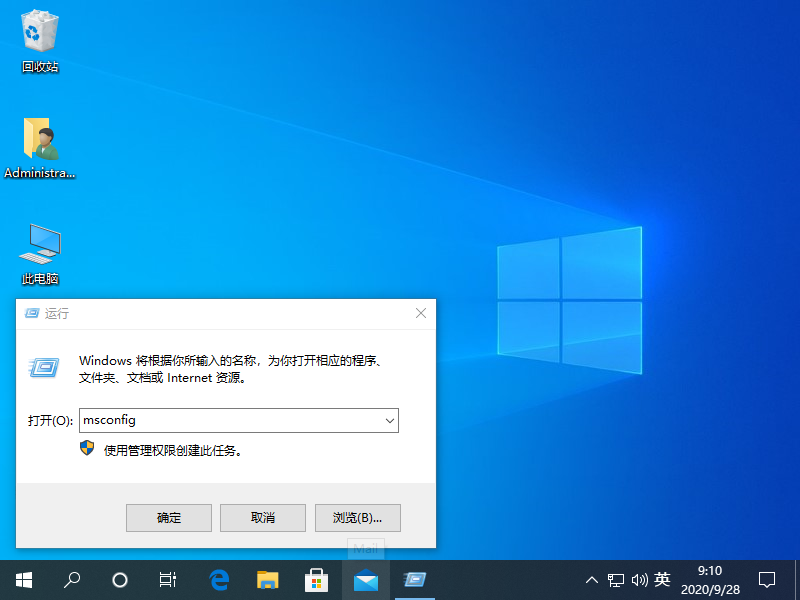
2、接着我们切换到引导选项页面。
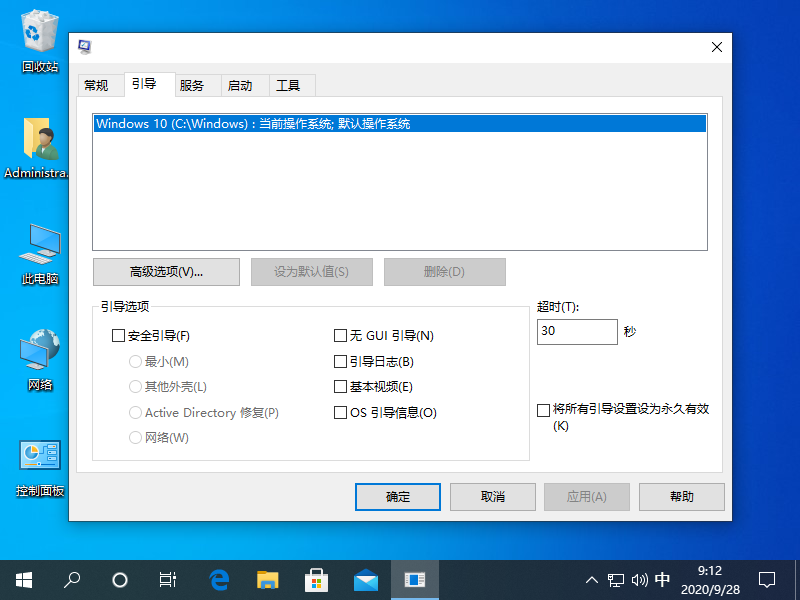
3、接着我们将安全引导勾选后,点击重新启动选项。
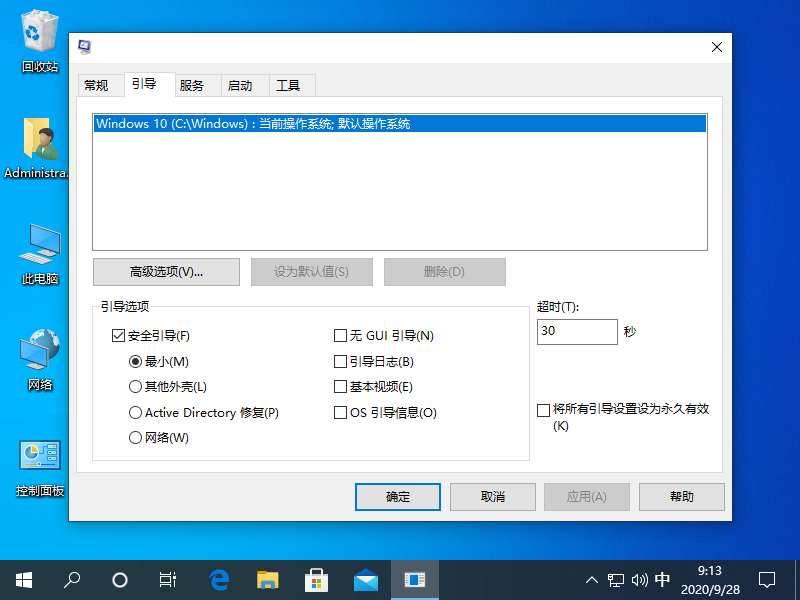
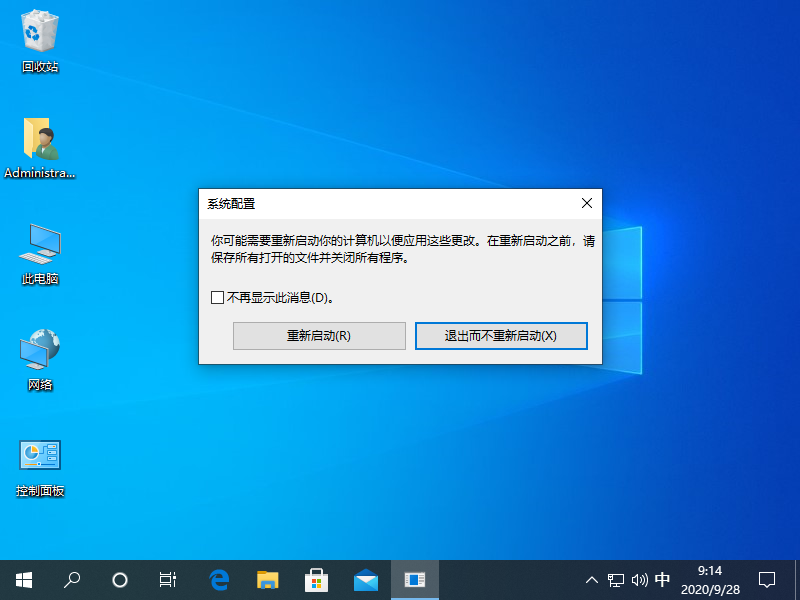
4、接着我们会进入安全模式后,按下win+E,弹出文件资源管理器。
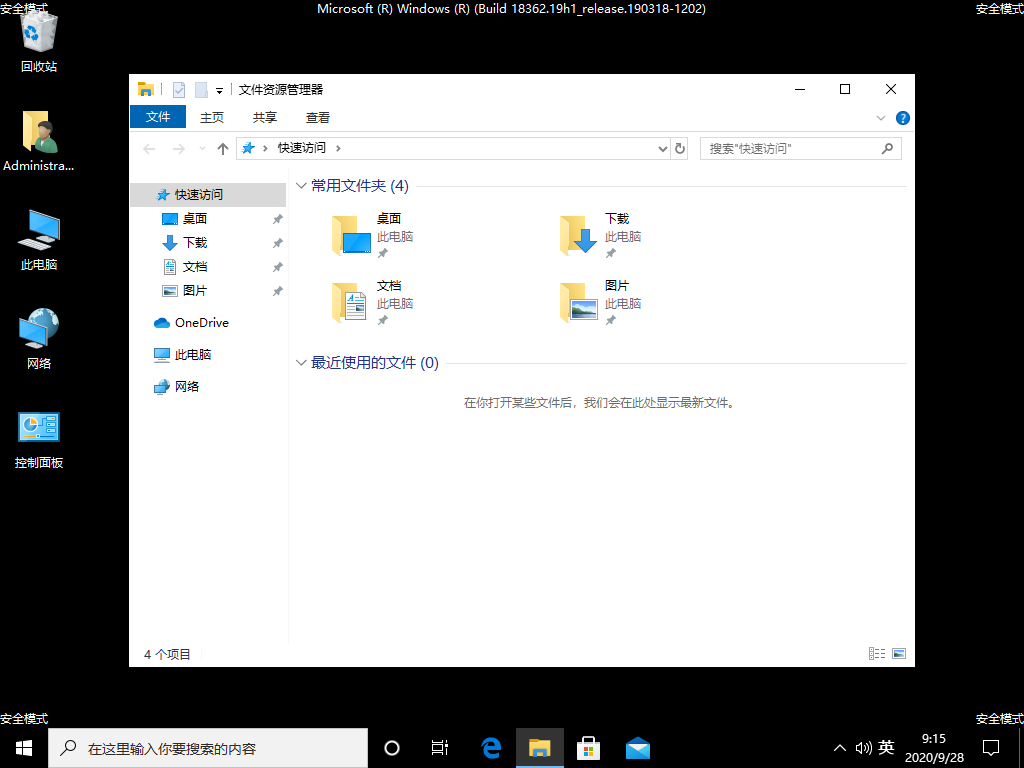
5、然后我们找到360safe文件夹,右键删除即可。
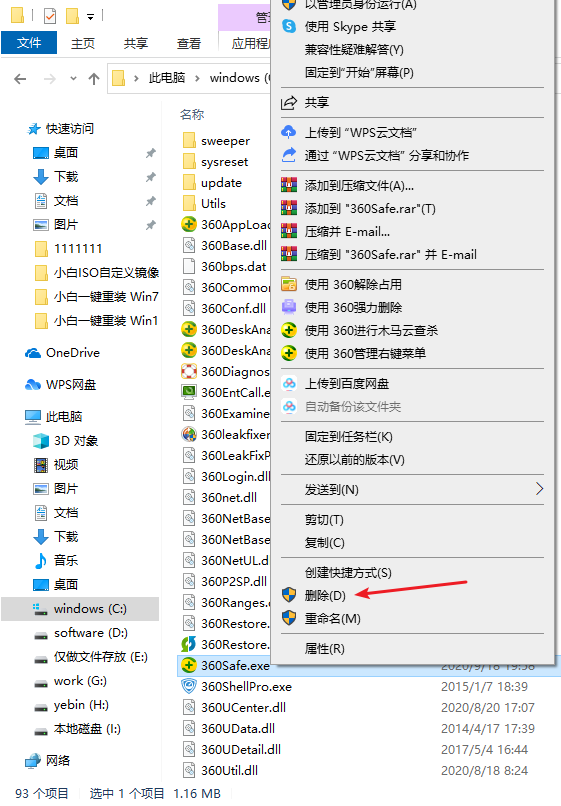
6、接着我们退出安全模式(操作与进入相反),然后重启就会发现360safa文件夹没啦。
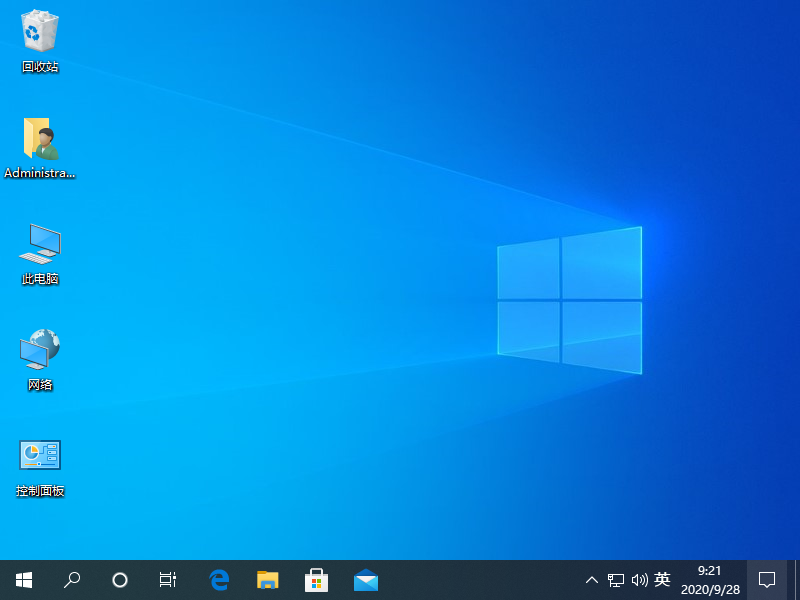
以上就是小编带来的win10删不掉360safe文件夹怎么解决的全部内容,供大家伙参考收藏。
以上就是《win10删除360safe文件夹的终极解决方案》的详细内容,更多关于的资料请关注golang学习网公众号!
相关阅读
更多>
-
501 收藏
-
501 收藏
-
501 收藏
-
501 收藏
-
501 收藏
最新阅读
更多>
-
156 收藏
-
395 收藏
-
104 收藏
-
431 收藏
-
206 收藏
-
246 收藏
-
359 收藏
-
168 收藏
-
192 收藏
-
342 收藏
-
455 收藏
-
480 收藏
课程推荐
更多>
-

- 前端进阶之JavaScript设计模式
- 设计模式是开发人员在软件开发过程中面临一般问题时的解决方案,代表了最佳的实践。本课程的主打内容包括JS常见设计模式以及具体应用场景,打造一站式知识长龙服务,适合有JS基础的同学学习。
- 立即学习 543次学习
-

- GO语言核心编程课程
- 本课程采用真实案例,全面具体可落地,从理论到实践,一步一步将GO核心编程技术、编程思想、底层实现融会贯通,使学习者贴近时代脉搏,做IT互联网时代的弄潮儿。
- 立即学习 516次学习
-

- 简单聊聊mysql8与网络通信
- 如有问题加微信:Le-studyg;在课程中,我们将首先介绍MySQL8的新特性,包括性能优化、安全增强、新数据类型等,帮助学生快速熟悉MySQL8的最新功能。接着,我们将深入解析MySQL的网络通信机制,包括协议、连接管理、数据传输等,让
- 立即学习 500次学习
-

- JavaScript正则表达式基础与实战
- 在任何一门编程语言中,正则表达式,都是一项重要的知识,它提供了高效的字符串匹配与捕获机制,可以极大的简化程序设计。
- 立即学习 487次学习
-

- 从零制作响应式网站—Grid布局
- 本系列教程将展示从零制作一个假想的网络科技公司官网,分为导航,轮播,关于我们,成功案例,服务流程,团队介绍,数据部分,公司动态,底部信息等内容区块。网站整体采用CSSGrid布局,支持响应式,有流畅过渡和展现动画。
- 立即学习 485次学习
